Muito utilizado no trabalho, saiba como utilizar o recurso Segunda Tela dentro do Ecossistema Galaxy
Seja com seu tablet ou celular, o recurso Segunda Tela oferece a expansão da área de visualização para otimizar a rotina diária; veja como acioná-lo em seus dispositivos Galaxy
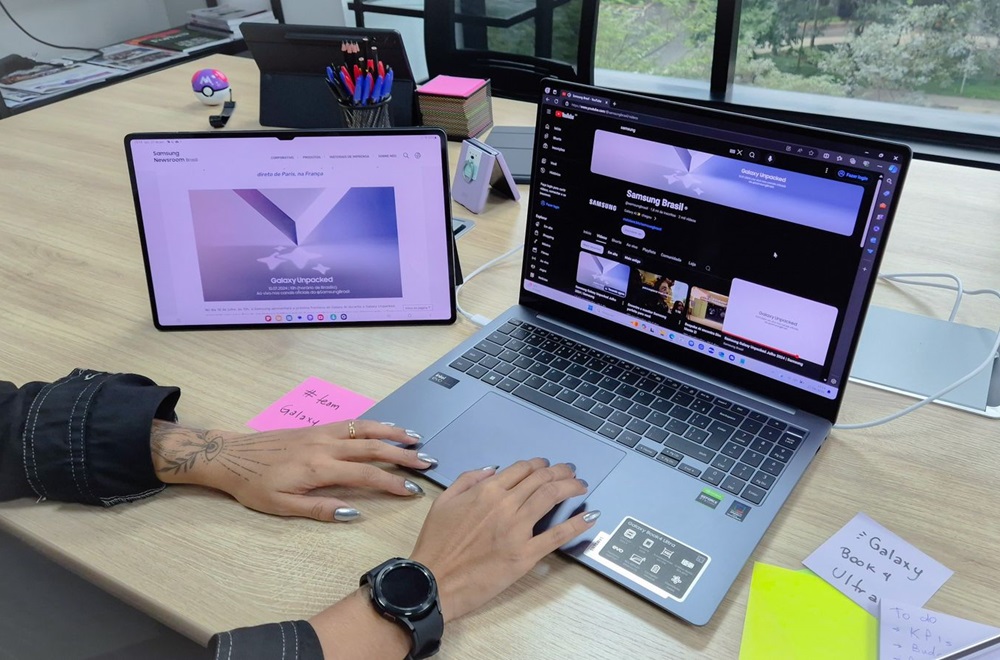
Imagem meramente ilustrativa
A utilização de múltiplas telas no ambiente de trabalho tem se tornado cada vez mais comum, especialmente para otimização do trabalho remoto e híbrido. Um estudo do Instituto de Pesquisa Econômica Aplicada (Ipea) e divulgado pela Agência Brasil*, indica que cerca de 25% dos brasileiros têm a capacidade de trabalhar remotamente, o que frequentemente envolve o uso de duas ou mais telas para aumentar a produtividade e facilitar o gerenciamento de múltiplas tarefas. Esses números refletem uma adaptação crescente às novas formas de trabalho, onde o uso de múltiplas telas se torna cada vez mais essencial para a eficiência e organização das atividades profissionais.
Visando aumentar a produtividade e a facilidade da integração entre as telas, o Ecossistema Galaxy, da Samsung, oferece ferramentas que ajudam na adoção da Segunda Tela1, sendo ela por um tablet ou smartphone expandindo assim a área de visualização do notebook e vice-versa. Veja como acionar o modo Segunda Tela em seus dispositivos Galaxy.
Para a experiência fluida e completa, comece fazendo login com sua conta Samsung em ambos os dispositivos Galaxy. Depois disso, abra a tela de configuração do seu tablet ou smartphone e selecione a opção Segunda Tela; a mesma opção deve ser selecionada no seu notebook Galaxy.
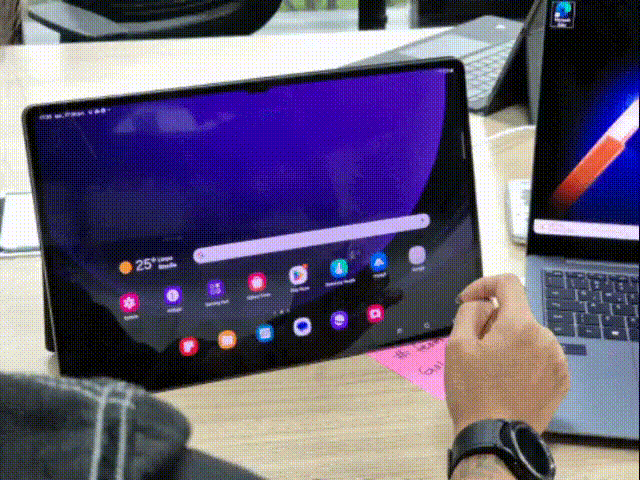
Imagem meramente ilustrativa
Com os dispositivos conectados na mesma conta e rede de internet, aguarde até a sincronização dos equipamentos. Com as telas já integradas, a página de exibição será aberta automaticamente. Nela, você poderá selecionar a posição de cada dispositivo, deixando seu tablet à esquerda do seu notebook, por exemplo. Nesta mesma página você pode selecionar se deseja duplicar, estender ou apresentar a imagem da tela em um único dispositivo.
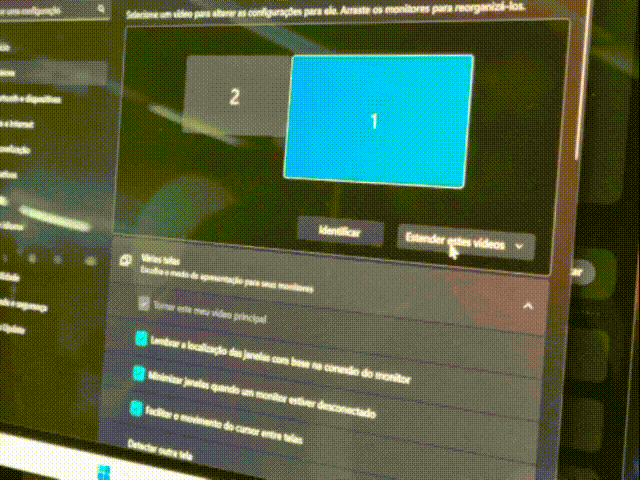
Imagem meramente ilustrativa
Agora você já pode desfrutar de todos os benefícios que o recurso Segunda Tela oferece. Experimente criar apresentações, editar materiais audiovisuais, bem como artes e ilustrações em geral, e até mesmo ficar ligado no noticiário enquanto trabalha.
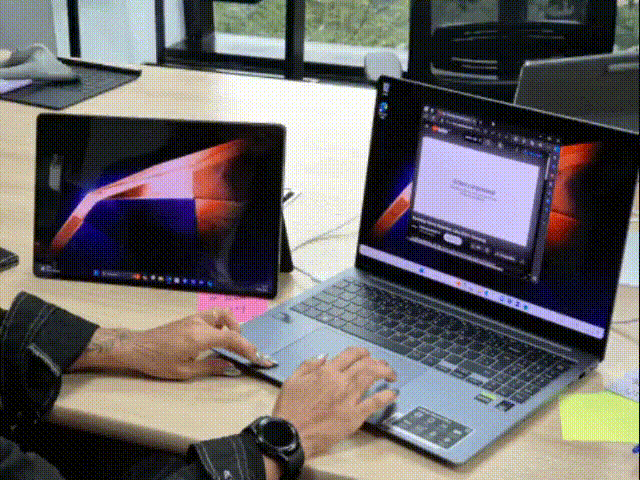
Imagem meramente ilustrativa
Para saber mais sobre esses e outros recursos do Ecossistema Galaxy, acesse a Samsung Newsroom Brasil. Já os dispositivos móveis aqui mencionados você encontra nas lojas físicas e online da Samsung.
*Estudo disponível em https://agenciabrasil.ebc.com.br/economia/noticia/2022-05/ipea-uma-cada-quatro-pessoas-poderia-trabalhar-remotamente. Acesso em julho de 2024.
1 Para uma experiência melhor, ambos os dispositivos devem estar conectados à mesma Samsung Account. Disponível apenas em modelos selecionados do Samsung Galaxy Tab, incluindo Galaxy Tab S9, Tab S9+, Tab S9 Ultra, Tab S9 FE, Tab S9 FE+, Tab S8, Tab S8+, Tab S8 Ultra, Tab S7, Tab S7+, Tab S7 FE e Tab Active4 Pro com One UI 3.1 ou versões posteriores instaladas. Disponível nos dispositivos da Samsung Galaxy Book Series com sistema operacional Windows 10 2004 ou versão posterior instalada. Algumas funções adicionais são compatíveis apenas com dispositivos da Samsung Galaxy Book Series. Alguns aplicativos podem não ser compatíveis com esse recurso para fins de proteção de conteúdo.
Produtos > NotePC
Materiais de Imprensa > Press Release
Para temas relacionados a Atendimento ao Consumidor, por favor, acesse samsung.com/br/support.
Para solicitações de imprensa contate: samsungpr@cdn.com.br.